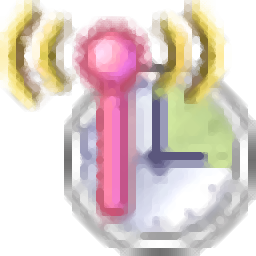
WifiHistoryView(wifi连接历史记录)
v1.56 免费版- 软件大小:0.08 MB
- 更新日期:2020-06-12 16:47
- 软件语言:简体中文
- 软件类别:网络共享
- 软件授权:免费版
- 软件官网:待审核
- 适用平台:WinXP, Win7, Win8, Win10, WinAll
- 软件厂商:

软件介绍 人气软件 下载地址
WifiHistoryView是一款非常好用的Wifi历史记录工具,可显示计算机上与无线网络的连接历史记录,对于计算机连接到无线网络或与无线网络断开连接的每个事件,将显示以下信息:事件发生的日期/时间,网络名称(SSID),配置文件名称,网络适配器名称,路由器/访问权限的BSSID点等等;此工具可以从正在运行的系统或另一台计算机的外部事件日志文件中读取wifi历史记录信息;只要用户以管理员身份连接远程计算机,您还可以查看网络上远程计算机的wifi历史记录;需要的用户可以下载体验
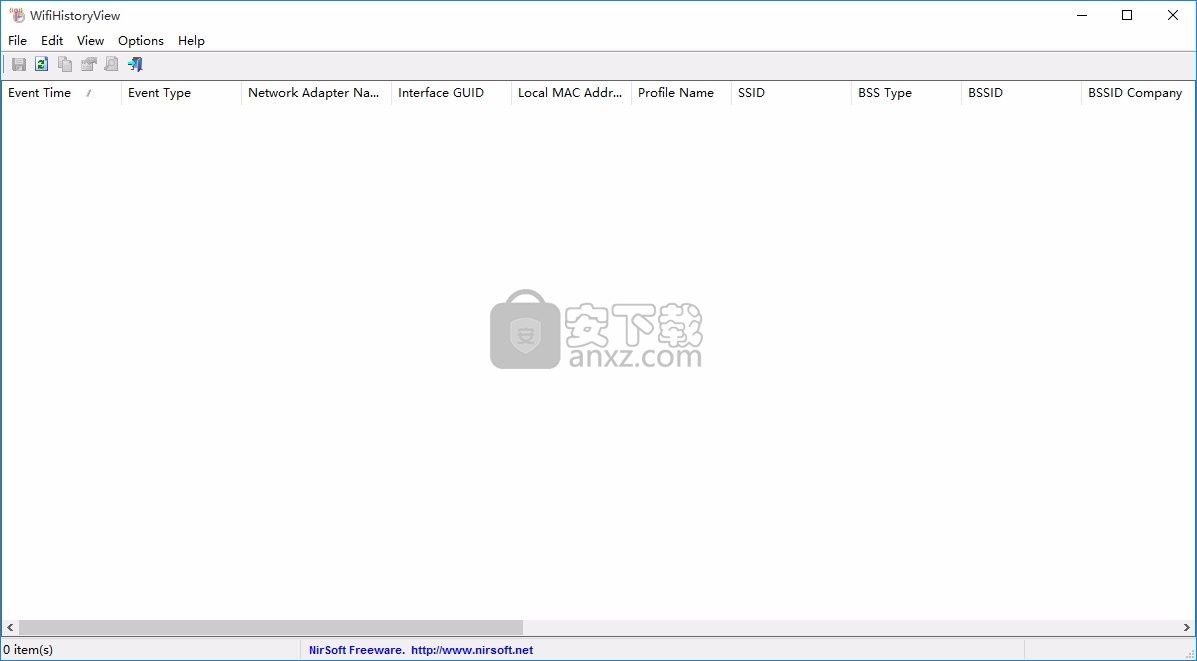
新版功能
添加加了事件日志文件名列,如果从存档日志文件加载了事件,则显示事件日志文件名。
优化了/cfg命令行选项,如果未指定完整路径,则从当前目录加载.cfg文件。
添加了按事件类型过滤wifi历史记录信息的选项:显示已连接,显示已断开连接,显示连接失败,显示网络关联。
添加了选择以选择另一种字体(名称和大小)以显示在主窗口中的选项。
添加了“将标题行添加到CSV /制表符分隔的文件”选项(默认情况下处于启用状态)。
现在,您可以调整属性窗口的大小,并将该窗口的最后一个大小/位置保存在.cfg文件中。
在列设置窗口中添加了全选和取消全选。
在快速过滤器功能中添加了新选项。
添加了/cfg命令行选项,以使用指定的配置文件启动WifiHistoryView。
WifiHistoryView现在在连接远程计算机时读取存档日志文件。
在高级选项窗口中添加了读取存档日志文件选项(如果您不想读取存档文件,可以将其关闭)。
添加了从卷影副本读取日志文件的选项,在卷影副本中,您可能会发现当前日志文件中不存在的较旧的日志记录。
软件特色
事件时间:指定事件发生的日期/时间。
事件类型:事件类型:已连接,已断开连接,无法连接或网络关联。尝试连接无线网络时发生“网络关联”事件。
网络适配器名称:用于连接无线网络的无线网络适配器的名称。
接口GUID:无线网络适配器的接口GUID。
本地MAC地址:无线网络适配器的MAC地址。
配置文件名称:Windows wifi配置文件的名称。
SSID:无线网络的名称。
BSS类型:基础结构或临时。
BSSID:路由器/访问点的MAC地址。
BSSID公司:根据MAC地址制造路由器/接入点的公司。
仅当您下载此oui.txt文件并将其放在WifiHistoryView.exe的同一文件夹中时,此值才可用(应将其另存为oui.txt)。
PHY类型:802.11g或802.11n或802.11ac
加密:AES,TKIP或无。
事件ID:Windows事件查看器中事件的事件ID。WifiHistoryView使用以下事件ID:8001、8003、8002和11001。
事件记录ID:Windows事件查看器中事件的事件记录ID。
断开原因:网络断开的原因(仅针对“断开连接”事件显示)。
安装步骤
1、用户可以点击本网站提供的下载路径下载得到对应的程序安装包
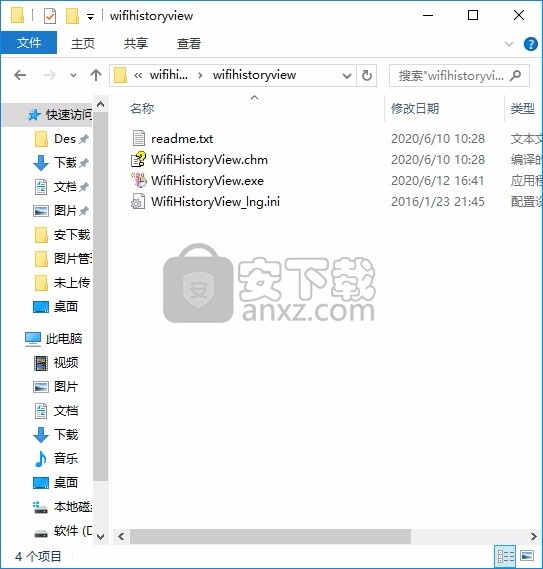
2、只需要使用解压功能将压缩包打开,双击主程序即可弹出程序界面
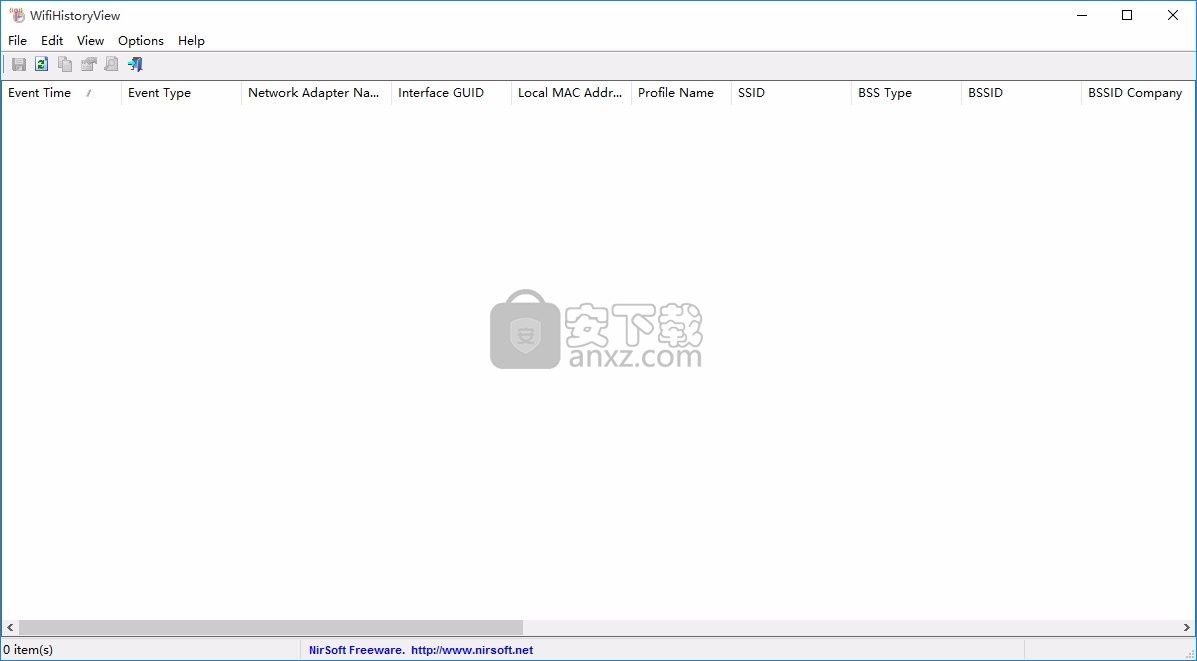
使用说明
开始使用WifiHistoryView
WifiHistoryView不需要任何安装过程或其他DLL文件。为了开始使用它,只需运行可执行文件-WifiHistoryView.exe
运行WifiHistoryView之后,主窗口将显示连接/断开连接到计算机上无线网络的历史记录。
您可以轻松地选择一个或多个项目,然后将它们复制到剪贴板并将其粘贴到Excel或其他电子表格应用程序中。
您也可以使用“保存所选项目”选项(Ctrl + S)将所选项目导出到text / csv / tab-delimited / xml / html文件中。
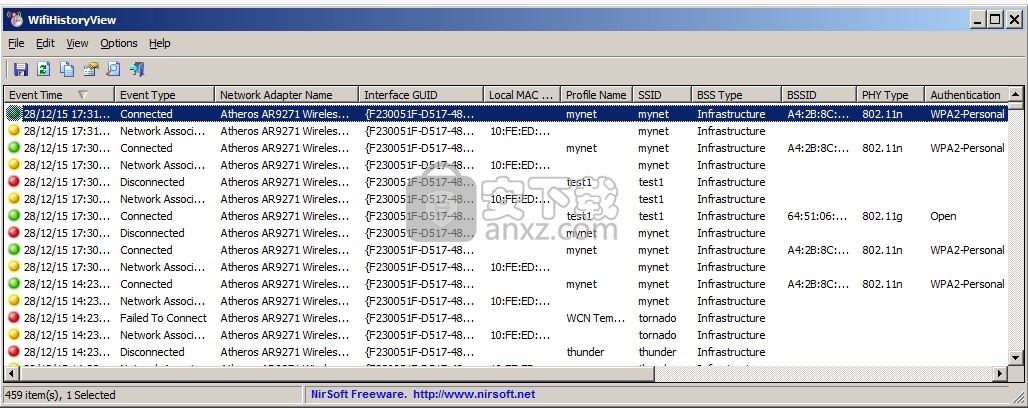
如果要查看另一台计算机的事件日志文件中的wifi历史记录信息,请打开“高级选项”窗口(F9),在组合框中选择“外部文件”,然后选择所需的事件日志文件。
在远程计算机上查看wifi历史记录
为了查看网络上远程计算机的wifi连接历史记录,只需按F9来打开“高级选项”窗口,从“加载自”组合框中选择远程计算机,键入名称或IP地址。
远程计算机,然后按确定按钮。
您必须以管理员身份连接到远程计算机,才能查看wifi历史记录信息。
命令行选项
/ LoadFrom <编号>从以下位置加载wifi历史记录:1 =此计算机,2 =外部文件
/文件名<外部文件>指定文件名的名称(用于/ LoadFrom 2)
/ cfg <文件名>使用指定的配置文件启动WifiHistoryView。例如:
WifiHistoryView.exe / cfg“ c:\ config \ whv.cfg”
WifiHistoryView.exe / cfg“%AppData%\ WifiHistoryView.cfg”
/ stext <文件名>将wifi历史记录保存到一个简单的文本文件中。
/ stab <文件名>将wifi历史记录保存到制表符分隔的文本文件中。
/ scomma <文件名>将wifi历史记录保存到以逗号分隔的文本文件(csv)中。
/ stabular <文件名>将wifi历史记录保存到表格文本文件中。
/ shtml <文件名>将wifi历史记录保存到HTML文件(水平)中。
/ sverhtml <文件名>将wifi历史记录保存到HTML文件(垂直)中。
/ sxml <文件名>将wifi历史记录保存到XML文件中。
/ sort <列>此命令行选项可与其他保存选项一起使用,以按所需列进行排序。参数可以指定列索引(第一列为0,第二列为1,依此类推)或列名,例如“事件时间”和“事件类型”。如果要以降序排序,则可以指定“〜”前缀字符(例如:“〜SSID”)。如果要按多列排序,可以在命令行中输入多个/ sort。
将WifiHistoryView转换为其他语言
为了将WifiHistoryView转换为其他语言,请按照以下说明进行操作:
使用/ savelangfile参数运行WifiHistoryView:
WifiHistoryView.exe /
savelangfile将在WifiHistoryView实用工具的文件夹中创建一个名为WifiHistoryView_lng.ini的文件。
在记事本或任何其他文本编辑器中打开创建的语言文件。
将所有字符串条目翻译成所需的语言。您也可以选择将您的姓名和/或链接添加到您的网站。(TranslatorName和TranslatorURL值)如果添加此信息,它将在“关于”窗口中使用。
完成翻译后,运行WifiHistoryView,所有翻译后的字符串将从语言文件中加载。
如果要不翻译就运行WifiHistoryView,只需重命名语言文件,或将其移动到另一个文件夹。
更新信息
添加了“快速过滤器”功能(查看->使用快速过滤器或Ctrl + Q)。
启用后,您可以在工具栏下方添加的文本框中键入字符串,WifiHistoryView会立即过滤wifi历史记录项,仅显示包含您键入的字符串的行。
版本1.36:
添加了用于设置wifi历史记录日志文件的自动备份/保留模式的选项(在“事件日志选项”窗口中-F8)。
如果您想不受限制地保留所有Wifi历史记录,可以将自动备份/保留模式设置为已满时存档日志(默认情况下,事件日志已满时将删除旧事件)
版本1.35:
WifiHistoryView现在读取存档日志文件(Archive-Microsoft-Windows-WLAN-AutoConfig%4Operational * .evtx)。
请注意,仅当Microsoft-Windows-WLAN-AutoConfig / Operational日志的配置为已满时存档日志时,才会创建存档日志文件。
另外,为了读取存档文件,您必须以管理员身份运行WifiHistoryView。
现在,当数据源为“外部文件”时,您可以指定通配符以加载多个存档文件。
添加了“以管理员身份运行”选项(Ctrl + F11)。
添加了“进程ID”和“线程ID”列
在“高级选项”窗口中添加了连接多台远程计算机(以逗号分隔的列表)的选项。
添加了“计算机名称”列。
添加了连接远程计算机的选项(在“高级选项”窗口中-F9)
添加了“事件日志选项”(F8),它使您可以启用/禁用记录Wifi历史记录的事件日志(Microsoft-Windows-WLAN-AutoConfig / Operational)并修改日志文件的最大大小。此功能需要高程。
现在,您可以选择所需的编码(ANSI,UTF-8,UTF-16)来保存csv / xml / text / html文件。(在“选项”菜单下)
人气软件
-

局域网文件共享工具 0.49 MB
/简体中文 -

SafeShare(局域网共享文件管理软件) 27.45 MB
/简体中文 -

屏幕共享软件(Inletex Easy Meeting Classic) 1.15 MB
/英文 -

usb远程共享工具箱精简完整版 102.58 MB
/简体中文 -

网咖网盘提取码神器 0.45 MB
/简体中文 -
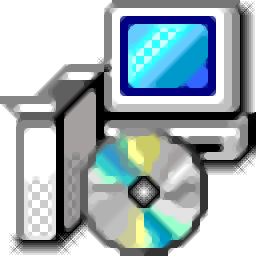
office2016密钥 0 MB
/简体中文 -

QsunSync(七牛云文件同步工具) 3.66 MB
/简体中文 -
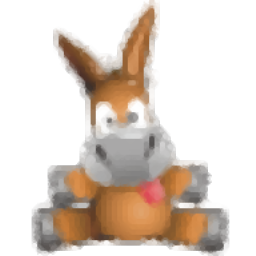
eMule Plus 2.69 MB
/简体中文 -
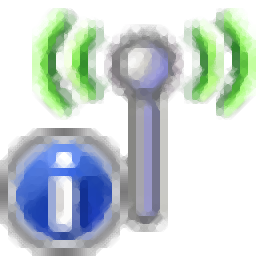
WifiInfoView(无线网络扫描软件) 0.32 MB
/简体中文 -

校园媒资平台 3.99 MB
/简体中文


 坚果云(云存储工具) 7.2.1
坚果云(云存储工具) 7.2.1  百度网盘(原百度云管家) 7.44.6.1
百度网盘(原百度云管家) 7.44.6.1  EV屏幕共享 2.3.1.9
EV屏幕共享 2.3.1.9  360云盘 3.0.1.1305
360云盘 3.0.1.1305 











